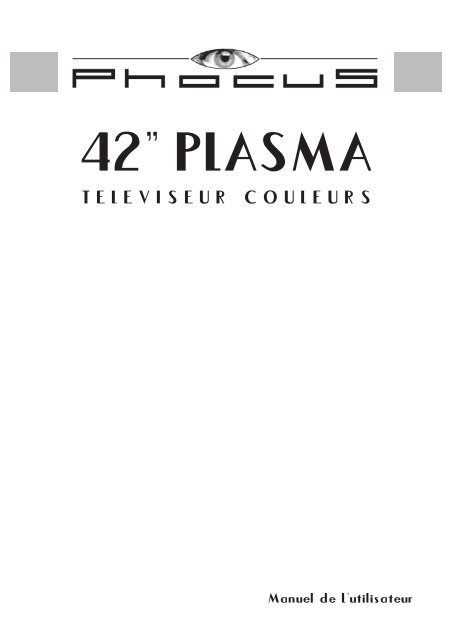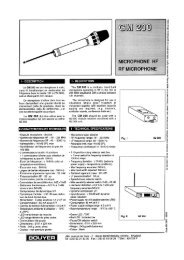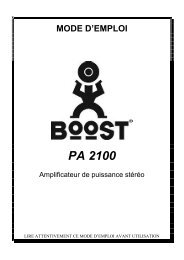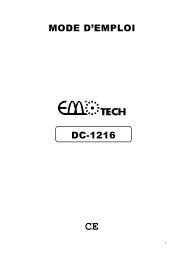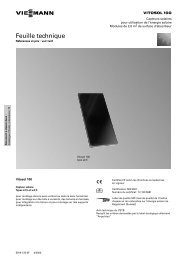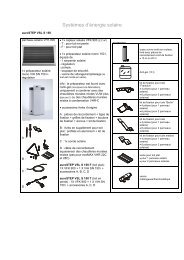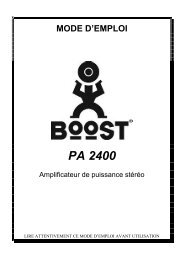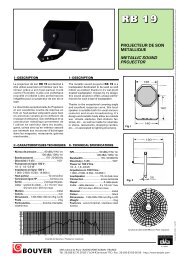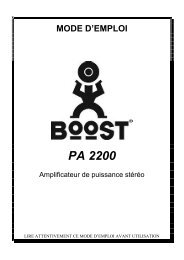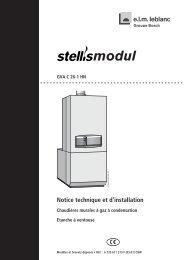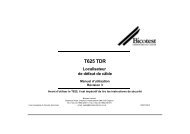You also want an ePaper? Increase the reach of your titles
YUMPU automatically turns print PDFs into web optimized ePapers that Google loves.
Présentation de la Table des MatièresCe guide de l’utilisateur vous aide lors de l'installation et de l'utilisation de l'écran plasma. Les descriptionset les dessins détaillés, ainsi que la convivialité des instructions de réglage de l’affichage, facilitent l’installationet l’utilisation de l’écran, même pour les utilisateurs néophytes. Le contenu de ce manuel peut être modifiésans préavis au gré des développements techniques à venir. Veillez à toujours utiliser la version la plus récentede ce manuel d’utilisation.Informations importantes ..................................................................................4-5Informations importantes......................................................................................6Remarques importantes sur la sécurité..............................................................7-8Présentation du produit........................................................................................9Spécificités ........................................................................................................10Raccordement du câble secteur .........................................................................11Allumage de l’écran plasma, piles, modes de fonctionnement ..........................12Appareil ............................................................................................................13Télécommande ..................................................................................................14Utilisation du téléviseur .....................................................................................15Réglage de la téléviseur ....................................................................................16Réglage automatique.........................................................................................16Réglage manuel .........................................................................................17 - 18Organisation des programmes ..........................................................................19Réglage de votre télévision................................................................................20Menu de réglage du son ...................................................................................20Fonctions de sonorisation ..................................................................................20Menu de réglage de l’image .............................................................................21Menu des fonction......................................................................................22 - 23Utilisation du télétexte ..................................................................................24-25Brancher des équipements externes .............................................................26-31Analyse des erreurs et possibilité de récupération........................................32-33Indice de specifications techniques....................................................................34FRANÇAIS -3-
Informations importantesLisez attentivement les remarques de sécurité afin que votre santé ne soit pas mise en danger lors de l’utilisationsous garantie. Des erreurs d’installation et de raccordement risquent d’endommager l’appareil ou les appareilsconnectés ultérieurement.Conservez toujours les instructions d'utilisation à votre portée. Soyez attentif aux mises en garde présentessur l’appareil et dans les instructions d’utilisation.• Indications généralesAvant de connecter l’écran plasma, veuillez lireattentivement l'ensemble des remarques générales surla sécurité ainsi que les instructions d'utilisation.Vous pourrez ainsi utiliser toutes les fonctions del'appareil en toute sécurité et en toute fiabilité.Dans la mesure du possible, conservez les instructionsd’utilisation à proximité de l’appareil afin de pouvoirles consulter pour vérification.Soyez attentif aux mises en garde présentes surl’appareil et dans les instructions d’utilisation.Ne laissez jamais les enfants utiliser les appareilsélectriques sans surveillance.• UtilisationLe téléviseur plasma que vous venez d’acquérir répondaux exigences et aux normes de qualité les plus strictesqui soient appliquées dans l’industrie. Un écran plasmaest constitué d’une multitude d’éléments appelés pixels.Un pixel est constitué de trois éléments (le rouge, levert et le bleu). Le respect des normes d’assurancequalité les plus strictes lors de la fabrication des écransn’exclut pas à 100% que certains pixels ou élémentsde pixels s’avèrent défectueux. Ces défauts semanifestent par l’illumination permanente, l’extinctionpermanente ou l’instabilité (la variation d’intensité)de certains pixels.Nous sollicitons votre compréhension envers le faitque ces défauts ne soient pas pris en charge par lagarantie. Cette disposition est justifiée par le fait quela somme des pixels ou des éléments de pixelsdéfectueux n’excède pas 0,01% du nombre total depixels.La luminosité et le contraste des écrans plasmas’amoindrissent au fil du temps.Les écrans plasma marchent au phosphore et, danscertaines conditions d’utilisation, un effet de combustionpeut se produire. Il s’agit en fait de la désagrégationdu phosphore, un processus naturel dans la technologieplasma.Les conditions d’utilisation concernées sont:- l’affichage prolongé d’images fixes- l’affichage durable du même arrière-plan- l’utilisation prolongée d’un format d’imagene remplissant pas l’écran (par exemple le4:3).Le phénomène de combustion est normalementirréversible.Pour l’éviter ou pour le limiter, veuillez respecter lesrecommandations énumérées ci-dessous :- Pendant les 100 premières heures d’utilisation,veuillez afficher les images animées ou lesimages fixes en mouvement continu au formatplein écran (diaporama).- Veuillez utiliser votre téléviseur plasma auformat plein écran (16:9)- Si vous utilisez l’écran plasma comme moniteurde PC, veuillez n’utiliser que des imagesmobilesFRANÇAIS -4-- Eteignez toujours l’écran lorsque vousnel’utilisez pas.- Réduisez le contraste et la luminosité autantque possible- Si possible, affichez les images avec uneintensité et une échelle de couleursmaximalesCertaines conditions d’utilisation peuvent générer unbourdonnement dans les éléments électroniques del’écran. Ceci tient habituellement au fait que différentscâbles sont utilisés pour la mise à la terre del’alimentation secteur. Pour remédier à ce problème,insérez un filtre entre le câble d’antenne et l’entréed’antenne. Ces filtres sont disponibles chez tous lesrevendeurs spécialisés.Si l’écran plasma est connecté à une antenne externe,il doit être relié à la terre pour être protégé contre lesrisques électriques et les décharges statiques. La miseà la terre doit suivre et respecter les réglementationsen vigueur.• Conditions d’environnementN’utilisez jamais l’écran plasma dans des conditionsd’environnement autres que celles spécifiées sur lafiche technique. Des conditions autres risquent deprovoquer la déstabilisation, l’inflammation ou latombée en panne de l’appareil.Protégez l’écran plasma de l’humidité. Sont à éviterune humidité élevée permanente, la proximité del’eau, les égouttements et éclaboussures d’eau ainsique la pluie. Ne placez pas de conteneurs remplisd’eau (par exemple des vases) sur l’appareil.Protégez l’appareil de la chaleur. Evitez de le placerà proximité d’un feu, d’un chauffage, d’un four, oude l’exposer durablement à la lumière directe dusoleil.Protégez l’appareil de l’accumulation de chaleur. Necouvrez pas les ouvertures de ventilation. Ménagezun périmètre d’au moins 10 cm au-dessus, au-dessouset latéralement aux ouvertures de ventilation de 4 cmsur les côtés, entre l’écran, les meubles et le plafond.Ne posez pas de rideaux sur l’appareil. L’écran estconçu pour un montage au format paysage sur desmurs ou des installations.• Raccordement secteurL’entrée secteur et l'interrupteur secteur sont situés surla face arrière. L’entrée secteur se trouve en haut àdroite et l’interrupteur secteur en haut au centre. Pourdébrancher en toute sécurité l’écran de la tensionsecteur, vous devez fermer l’interrupteur secteur etretirer le câble secteur de la prise d’entrée secteur.Ne connectez l’écran plasma qu’à une prise aveccontacts de mise à la terre conformes auxréglementations, avec une tension secteur conformeà la fiche technique de l’appareil. Veillez à ce quela fiche et la prise secteur restent accessibles à toutmoment. Acheminez le câble secteur de sorte quepersonne ne puisse se prendre dedans. N’utilisez quele câble secteur fourni. Protégez-le de toutendommagement et ne lui apportez aucunemodification. N’utilisez jamais un câble secteurendommagé.
• Réception de signauxEteignez toujours l’écran plasma et la source dessignaux avant d’effectuer un branchement entre cesdeux appareils.• DysfonctionnementEn cas d’endommagement du câble secteur ou del’appareil, retirez immédiatement la fiche secteurde sa prise.Vous ne devez en aucune façon essayer d’ouvriret/ou de réparer l’appareil par vous-même.Contactez plutôt notre Hotline ou un atelier deréparation spécialisé.• PilesLes piles peuvent être mortelles pour qui les avale.Vous devez donc tenir les piles hors de portée desjeunes enfants. Faites appel aux urgences médicalessi quelqu’un a avalé une pile.Dès que les piles de la télécommande sont usées,enlevez-les immédiatement pour qu’elles ne puissentcouler et endommager la télécommande.Les piles fournies ne peuvent être chargées ouréactivées, dissociées, jetées dans un feu ou courtcircuitées.POUR DEBRANCHER TOTALEMENT LETELEVISEUR, ETEIGNEZ LA PRISE SECTEUR ETENLEVER LA FICHE D’ALIMENTATION.Les piles usées ne doivent pas être jetées avec lesordures ménagères. Elles doivent être jetées dansles bennes de recyclage spécifiquement prévues.• Nettoyage et entretienAvant de nettoyer l’appareil, éteignez-le et retirezla fiche secteur de la prise. Attendez quelquesminutes que les condensateurs de l’appareil soientcomplètement déchargés.N’utilisez pour le nettoyagequ’un chiffon doux légèrement humecté. Evitez lessolvants chimiques et les nettoyants, qui risquentd’endommager les surfaces.• L’écran plasma génère une haute tension internepour décharger le gaz. Eteignez l’appareil et retirezla fiche secteur de la prise pour l’installation,l’entretien et la réparation de l’appareil. Attendezquelques minutes que les condensateurs de l’appareilsoient complètement déchargés.• En cas de pénétration dans l’écran plasma de corpsétrangers tells que de l’eau, un liquide, des particulesmétalliques etc., débranchez la fiche secteurimmédiatement. Ne tentez jamais de toucher unepièce interne de l’appareil avec le moindre objet.Un risque de commotion électrique ou d’accidentexiste.• Débranchez immédiatement la fiche secteur sil’appareil fume ou dégage une odeur désagréableou des bruits inhabituels. Faites de même si l’écranne parvient plus à afficher d’image à l’allumageou en cours d’utilisation. Ne tentez jamais decontinuer à utiliser l’écran dans ces conditions.• En cas d’absence prolongée ou pendant desorages, retirez la fiche secteur de la prise etdissociez la prise d’antenne domestique de lafiche.• Ne branchez et ne débranchez jamais la fichesecteur avec les mains mouillées. N’utilisezjamais l’interrupteur secteur avec les mainsmouillées.• N’utilisez que le câble secteur fourni. Protégezlede tout endommagement et ne lui apportezaucune modification. N’utilisez jamais un câblesecteur endommagé.• La surface de l’écran plasma est en verre. Encas de surcharge excessive de l'appareil (parexemple un choc, une vibration, une courbureou un choc thermique), cette surface en verrepeut se briser. N’exposez la surface en verreà aucune pression et à aucun choc. Si le verreest brisé, débranchez immédiatement la fichesecteur et ne touchez pas le verre brisé à mainnue.• Quand l’écran plasma est en mode de veille,il est toujours branché à la prise secteur.Pour le débrancher complètement, vous devezmettre l’interrupteur secteur sur 0 ou retirer lafiche de la prise.• Pour des questions d’ergonomie, il estdéconseillé d’utiliser des caractères ou dessymboles rouges et bleu sur un arrière-plannoir. Cet affichage réduit la lisibilité, à causedu faible contraste, et fatigue rapidement lavue. Utilisez donc un affichage aussi contrastéque possible, par exemple des caractères noirssur un arrière-plan blanc.• Pour brancher des haut-parleurs externes,prenez en compte la fiche technique de sortiedes haut-parleurs. Si un amplificateur est dedimension insuffisante, ce haut-parleur et/ouson amplificateur intégré risquent d’êtreendommagés.• Les éléments et le carton d’emballage sontrecyclables et doivent toujours être envoyésau recyclage.• Posez le carton droit sur un sol robuste. Lehaut du carton est indiqué par les flèches surle côté.• L’écran plasma ne peut être posé que sur desmurs verticaux (à plomb) au moyen du supportmural. Avant l’installation, vérifiez que l’écranest éteint et que le câble secteur et le câbledu capteur de signaux sont débranchés.Le mur d’appui doit être solide etstructurellement capable de soutenir unecharge. Pour diversifier les superstructuresmurales, par exemple avec des cloisons enbois ou des cloisons creuses, utilisez desmatériaux appropriés. En cas de doute,contactez le service après vente.FRANÇAIS -5-
Remarques importantes sur la sécurité!Votre sécurité et la sécurité d’autrui sont essentielles. Veuillez donc prendre soin de lire les consignesde sécurité avant d'utiliser ce téléviseur.Consignes de sécurité!Lisez la totalité des consignes de sécurité avant de mettre en service votre téléviseur.• Orientez le téléviseur pour que la lumière directe ne donne pas sur l'écran. Une lumièreexcessive amène un effet de décoloration.• Acheminez le fil d’alimentation et les autres fils de manière à ce qu’ils ne risquent pasd’être piétinés ou pincés par des objets placés sur eux ou tout contre eux.• Ne placez pas d’objets remplis de liquide, par exemple un vase ou un pot de fleurs,à proximité du téléviseur.• N’exposez pas le téléviseur à des égouttements ou des éclaboussures de liquides.• Ne placez pas de sources de flammes nues, par exemple des bougies allumées, surle téléviseur.• Veillez à ce qu’aucune source de flammes nues, par exemple des bougies allumées,ne soit placée sur l’appareil.• Ne placez pas le téléviseur à proximité de sources de chaleur telles que des radiateurs,des fours, des poêles etc.• Ne poussez pas, ne frappez pas et ne vissez pas l’écran de votre produit.• L’accumulation de chaleur dans l’appareil s’échappe par les ouvertures de ventilation,évitez donc de couvrir l’appareil avec des drapés, des vêtements etc. qui risquentd’empêcher la circulation de l’air. Ne placez pas le téléviseur sur un tapis ou sur desgarnitures moelleuses.• Ne laissez jamais les enfants introduire quoi que ce soit dans les trous ou les fentesdu boîtier.• Nettoyez l’écran du téléviseur avec un chiffon légèrement humecté ou une peau dechamois. N’utilisez jamais de nettoyants abrasifs, qu’il s’agisse de nettoyants liquidesou en aérosol.• Retirez la fiche secteur de la prise pour le nettoyage.• N’exercez jamais de pression sur l’écran pendant le nettoyage.• Ne posez jamais votre écran sur des objets durs. Cela risque d’endommager votreécran plasma.10cm• Si vous souhaitez placer le téléviseur sur une étagère ou sur un meuble mural, veilleztoujours à ce qu’il y ait au moins 10 cm d’espace sur le dessus, sur les côtés et à l’arrièredu téléviseur, pour faciliter la ventilation.230• Votre téléviseur est conçu pour fonctionner avec une tension secteur de 230V CA, 50Hz. Ne branchez pas votre téléviseur à d’autres sources que l’alimentation secteur.• Si vous devez rester longtemps sans utiliser le téléviseur, veuillez retirer la fiche secteurde la prise murale.• Pour débrancher complètement l’appareil de télévision, la fiche d’alimentation estutilisée comme appareil de sectionnement, et doit par conséquent rester facilementaccessible.• Pour débrancher complètement l’appareil de télévision, la fiche d’alimentation estutilisée comme appareil de sectionnement, et doit par conséquent rester facilementaccessibleFRANÇAIS -6-
Présentation du produitUn traitement de signaux magistral, un écran plasmaplat 16:9 avec une diagonale de 106 cm, un boîtierattrayant associant une profondeur moindre à unetélécommande interactive conviviale pour l’utilisateur,telle est la dernière génération de la mise d’informationsen images.L’utilisation d'un écran plasma de dernière générationvous garantit des images vidéo fortement contrastéeset brillantes ainsi qu'un affichage et des présentationspour votre ordinateur. Diverses options d’interconnexionfacilitent l’intégration dans les systèmes de visualisationexistants et nouveaux.• Ecran: plat – large -minceLe nouvel écran plasma offre une résolution de 852x 480 pixels pour une surface d’écran de 920 mmx 512 mm. 16,7 millions de couleurs en 256 teintesRVB (résolution 8 bits) offrent des options de couleurillimitées et une lecture d’image fidèle au détail.Regardez vos images vidéo et numériques avec unediagonale d’écran de 106 cm et laissez-vousimpressionner par une faible épaisseur de seulement129 mm.• SilencieuxUn nouveau système de refroidissement permetd’utiliser l’écran plasma sans bruits de ventilateurdérangeants.Aussi silencieux qu’un téléviseur conventionnel,l’écran plasma est la nouvelle norme du salon et dela salle de conférence. Un bruit résiduel d’environ25 dB A,résultant de la technologie plasma, subsiste mêmedans la technologie de pointe d’aujourd’hui.• Le boîtier tout en unL’affichage, l’alimentation électrique et le traitementdes signaux image et son s’effectuent dans un seulboîtier.Ceci facilite la pose sur le mur. Il est suspenduau mur comme une peinture, et tous les signauxd'entrée et de sortie sont aisément accessibles. Lesdeux fiches des haut-parleurs vous donnent le plaisird’un son réparti entre des haut-parleurs externes.• Format audio / VGA pour vidéo /ordinateurLa capacité de connexion étendue prend en chargeles normes vidéo PAL/NTSC/SECAM (CVBS, RVBet Y/C), un tuner de téléviseur à plusieurs normes(qui capte jusqu'à 99 chaînes de télévision grâceà une programmation automatique et manuelle), leVGA/SVGA, et même le format VGA 16:9 enrésolution 848 x 480 pixels.• Interface utilisateurLa télécommande à infrarouge et l’affichage écran(ODS) font de l’utilisation un jeu d’enfant. L’OSDprésente des menus clairement structurés pour lasélection des sources de signaux, de l’image etdu son.• Traitement des signaux numériquesL’écran plasma est aux dernières normes detraitement numérique des signaux en technologie8 bit Il fait intervenir, pour ne donner que cesexemples, des algorithmes efficaces pour présenterdes vidéos 4:3 et des images de qualité supérieurequi remplissent l’écran en 16:9.• En toute circonstancePour assurer le contraste le plus élevé et unelisibilité exceptionnelle même en conditionsd’éclairage critiques, la nouvelle vitre est finementquadrillée.• Installation: Simple et rapidePlusieurs accessoires vous sont proposés en option.L’installation des accessoires est optionnelle - peuimporte qu’ils soient fixés sur le mur, posés sur lesol ou sur le meuble.• Avantages de la technologie numériqueLes cartes graphiques numériques offrent uneperformance d’image supérieure. Avec saconnexion DVI numérique, l’écran plasma offreune performance convaincante et assure unecompatibilité avec les cartes graphiques analoguesexistantes.• Suppression du bruit numériqueVous pouvez activer la suppression du bruit parles menus OSD et ajuster la qualité des imagesen conséquence. La réduction et la suppressionautomatiques du bruit permettentune reproduction sans artifices des composantsdes images animées.• Rendu exact et constant des couleursLe rendu supérieur et finement nuancé des couleursest complété de la possibilité d’ajuster le gamma.Vous pouvez choisir le meilleur gamma,l'intensité, le contraste et la luminosité de touteentrée par les menus OSD.FRANÇAIS -7-
FORMATS PC Modes DOS 640 x 400 et 720 x 400VGA (640 x 480) à fréquence de répétition 50 Hz – 90 HzSVGA (800 x 600) à fréquence de répétition 50 Hz – 90 HzWVGA (848 x 600) à fréquence de répétition 50 Hz – 90 HzFORMATS D’IMAGE4:3, 16:9, auto, zoom, boîte aux lettres, sous-titrageENTREES/VIDEOMini DIN.............................Y/C / Hi 8 (PAL, SECAM, NTSC)Cinch Entrée vidéo ............. CVBS (PAL, SECAM, NTSC)SCART 1..............................CVBS, RVB (PAL, SECAM, NTSSortie CVBSSCART 2..............................CVBS, RVB (PAL, SECAM, NTSC)Sortie CVBSTuner fréquence radio........... VHF/UHF/HYPERBAND pour lesantennes terrestres ou les réseaux câblés(47MHz à 861 MHz) (PAL, SECAM)PCENTREES AUDIODVI (D) ................................ VGA/SVGA/WVGA/XGANumérique (DVI)Y/C (S-Video) - CVBSSCART 1SCART 2PCSORTIESCOMMANDECinch ..............................................L/R Sortie de sonHaut-parleur .....................................2 x 7W ou bien 4 @Cinch ..............................................CVBS SortieMenu d’affichage écran.................... 24 languesTélécommande à infrarougeVIDEOTEXTETOP FLOF.................. 800 pages de mémoire commandées par destouches spéciales de la télécommandeGAMME DE TENSIONS D’UTILISATION170V - 240V CA tension alternative50HzCONSOMMATION DE PUISSANCE275 WFRANÇAIS -8-
TéléviseurMerci d’avoir acheté ce téléviseur, conçu pour vous donner de nombreuses années de satisfaction.Même si vous savez peut-être déjà utiliser un téléviseur, veuillez prendre le temps de lire les présentesinstructions.Elles sont conçues pour vous familiariser avec les nombreuses nouvelles fonctionnalitésde l’appareil et vous permettre d’optimiser votre achat.Spécificités• Ecran <strong>PDP</strong> VGA <strong>42</strong>"• 852 x 480 pixels• 16, 722 ou 216 couleurs (8 octets)• Disponible pour les chaînes câblées (un décodeur peut s’avérer nécessaire)• Rapport de contraste 3000:1• Son stéréo 2x7 W (haut-parleurs détachables)• Fonction télétexte 800 pages• Fonction PIP (Image Incrustée)• Perspective grand angle• Prises d’entrée péritel et AV, branchement pour système de sonorisation externe• Entrées S-VHS et Cinch pour branchement S-Video• Branchement DVI• Branchement PC• Limitation automatique du volume (AVL)• Système de recherche de chaîne automatique (ATS)• Mise hors tension programmée• Egalisateur graphique• Technologie de traitement des transitions colorées (CTI)• Technologie de traitement des transitions lumineuses (LTI)• Technologie de filtre en peigne numérique (Digital Comb Filter) pour des images nettes• Visualisation à l’écran de toutes les commandes, des numéros des programmes et des fonctionssupplémentaires• Réglage manuel affiné• Mémorisation de 100 programmes• Télécommande à infrarouge• Sécurité enfants (cette fonction agit comme une sécurité panneau)• Possibilité de voir les émissions NTSC grâce à l’entrée péritel• Utilisation facile grâce à une système de menu avancé. Possibilité de choisir entre 24 langues.FRANÇAIS -9-
Mise en serviceVotre écran plasma a été testé très minutieusementet emballé avant livraison. Il est utilisable sitôtdéballé. Après avoir déballé l’écran, veuillez vérifierqu’il n’a pas été endommagé pendant le transportet que l’envoi est complet. En cas d’endommagementpendant le transport, le fournisseur ne peut suivrevotre réclamation que si vous l’informez avant lamise en service.Attention : Pour sortir l’écran del’emballage, faites-vous aider de deuxpersonnes. Si vous tentez de déballerl’écran seul, vous prenez un risque.Remarque: Les fils péritel, DVI,VGA et RCA ne sont pas fournis et le kitde montage mural est en optionDans le carton vous devez trouver :1. Ecran plasma2. Télécommande3. Piles4. Câble secteur5. Manuel d’utilisation6. Carte de garantieSi une partie de la livraison manque, veuillezcontacter la Hotline. Le composant manquant voussera envoyé immédiatement sans frais. Veuilleztoujours conserver ce manuel d’utilisation à proximitédu point d'installation pour pouvoir vous en servirà tout moment.Point d’installationUn point d’installation adapté doit satisfaire lescritères suivants :• Reflets Evitez d’installer l’écran face à desfenêtres ou d’autres sources de lumière.• Accès à l’entrée secteur L'entrée secteur etl'interrupteur secteur doivent être aisément accessiblesà tout moment.• Ventilation Ménagez une distance d’au moins10 cm au-dessus et au-dessous des grilles deventilation et avec les meubles ou le plafond.• Température ambiante Elle doit se situerentre 5°C et 35°C pour un fonctionnement sûr etfiable.Mise en fonctionnementVous devez vous acquitter de quelques tâches avantla mise en service de votre écran plasma.• Eteignez votre écran plasma pendant toutes lestâches de mise en service et retirez la fiche secteurde la prise.1. Connectez des sources de signaux : <strong>TV</strong>, VIDEO,PC2. Connectez les périphériques audio3. Installez les piles dans la télécommande4. Connectez le câble secteur5. Allumez l’écran plasmaFRANÇAIS -10-Installation de la ligne de raccordementSoyez attentif aux points suivants lors de la connexionet de l’installation du câble secteur et du câblevidéo (par exemple SCART, Y/C…)Ê:• Veuillez acheminer les lignes deraccordement vers l’arrière. Veuillez prendregarde à ce que les lignes de transmissionne soient pas placées contre la surface del’écran.• Pour la bonne qualité de l’image, n’utilisezqu’un câble de transmission de signauxgainé de bonne qualité. Un câble coaxial75 de bonne qualité doit être utilisé pource branchement. Un câble de mauvaisequalité risqué de générer de fortesperturbations et la formation de traces surl’image tout en dépassant le niveau EMCautorisé. Le verrouillage mécanique dechaque connecteur de fiche ou de prise estnécessaire pour une utilisation parfaitementsûre de l’appareil.• Vous devez également éviter de placer dessources de signaux, par exemple un PC ouun enregistreur vidéo, devant l’écran.Veuillez placer ces sources sur le côté ouderrière l’écran.• Eteignez toujours l’appareil avant deconnecter une source de signaux à votreécran plasma.Connexion des sources de signauxConnectez les câbles de vos sources de signauxau panneau d’entrée de l’écran plasma.Il vous faut un câble d’antenne pour le tuner <strong>TV</strong>intégré et un câble cinch adapté pour les sourcesde signaux audio externes.Connexion des périphériques audioDiverses sorties audio sur le panneau d’entrée devotre écran plasma permettent la lecture du son. Laconnexion de votre système hi-fi ou Dolby Surroundest également possible, ainsi que la connexion dehaut-parleurs externes sur votre amplificateur intégré.• Eteignez votre écran plasma avant deconnecter des haut-parleurs externes. Prenezconnaissance de la fiche technique de lasortie haut-parleur et soyez attentif à la bonnedimension du haut-parleur.• Eteignez toujours l’appareil avant d’effectuerune connexion entre votre système hi-fi ouDolby Surround et votre écran plasma.
Raccordement du câble secteurUtilisez toujours le câble secteur fourni pour garantirune qualité d’image optimale.Tout d’ abord, insérez le câble secteur dans le panneaud’entrée, et après seulement dans la prise.• N’utilisez jamais un câble secteur endommagé!• N’utilisez que des prises avec une mise à la terreprotégée par conducteur pour assurer unfonctionnement sûr.Un filtre de ligne et des interrupteurs de stabilisationdes tensions d’alimentation assurent un fonctionnementen toute sécurité pour des variations de tension secteurnormales. En cas de tension secteur sortant des limitesspécifiées, veuillez contacter votre revendeur. Si lecâble secteur ne peut être utilisé parce que les normesnationales sont différentes, veuillez veiller à utiliserun câble secteur aux normes incluses dans la listesuivanteÊ:• USA• Allemagne• Canada• Suisse• Grande-Bretagne• JaponULVDECSASEVBASE/BSMITICette liste n’est pas exhaustive. Des raisons de sécuritépeuvent rendre nécessaire le choix d’une norme desécurité différente.Dans tous les cas, le câble secteur doit être constituéde trois fils conducteurs d'au moins 10A/0,75 mm2pour éviter un accident en résultat d'une commotionélectrique. L’un des trois fils est relié aux deux extrémitésdu câble pour servir de contact de mise à la terre.PriseOnOffEntrée secteurPanneau d’entrée (dessous)Interrupteur secteur (face inférieure)Panneau d’entréeEcran opérationnel/capteur infrarougeFRANÇAIS -11-
Allumage de l’écran plasmaVous ne pouvez commander l’écran plasma avecla télécommande que quand l’appareil est en modede veille.Mettez l’interrupteur secteur du panneaud’entrée sur la position I. L'indicateur defonctionnement sur l'avant de l'écran s'allume enrouge.• Appuyez sur une touche numérique ousur la touche Program Up / ProgramDown de la télécommande ou PR+/PRouMENU sur le panneau avant du7 téléviseur pour allumer le téléviseur.L’indicateur de veille devient vert. L’imagePRapparaîtau bout de quelques secondes.PR+Appuyez sur la touche Standby pourmettre le téléviseur en veille. L’indicateurde veille devient rouge.• L’écran plasma reste connecté au réseaud’alimentation secteur en mode de veille. Pour ledébrancher complètement, vous devez mettrel’interrupteur secteur sur 0 et retirer la fiche de laprise.• L’écran possède un adaptateur secteur et peutêtre utilisé avec une tension d’alimentation de 230VCA et 50 Hz.Remarque 1 : Votre téléviseur passé en modede veille au bout de cinq minutes en l’absence designal d’émission.Remarque 2 : Votre téléviseur est conçu pourfonctionner avec les boutons du panneau avant,“MENU”, “SOURCE”, “ PROG ”, “ VOL ” en casd'endommagement de la télécommande ou d’usuredes piles.Les pilesRetirez le couvercle pour ouvrir le logement de pileset veillez à placer les piles correctement.Les piles à utiliser pour cette télécommande sont detype UM-4, IEC R03 ou AAA 1,5V.N’associez pas une pile usagée et une pile neuve etne mélangez pas les types.La performance de la télécommande s’amenuise audelàd’une distance de 8 mètres ou en-dehors d’unangle de 30 degrés à partir du centre du téléviseur.Modes de fonctionnementATTENTIONMode de fonctionnement en débutd’utilisationPar égard pour les fonctionnalités du téléviseur plasma,veuillez tout particulièrement à ce que l’écranfonctionnement en affichage plein écran pendant les100 à 150 premières heures d’utilisation (reportezvousà Affichage des sous-menus, Format d’image).Ceci empêche la création de différences de luminositédans les différentes zones de l’écran. En alternativeau format 4:3, le réglage sur Vidéo NLS doit êtreutilisé.Par la suite, pour éviter la formation de tracespermanentes dans l’image, veuillez éviter d’afficherdes images fixes de tout type (mode PC, pages télétexte,image de CD photo etc.) pendant les premières heuresd’utilisation. Si le téléviseur plasma est utilisé commemoniteur de PC, il est recommandé d’utiliser unéconomiseur d’écran.Mode PCPour une restitution optimale de l’image, nousrecommandons les résolutions en 848 x 480, 640 x480 ou 720 x 400 pixels.La résolution en 848 x 480pixels correspond à la matrice d'affichage et permet lameilleure restiturion d'image.Le pilote correspondant à cette résolution est accessiblesur Internet dans les sites de fabricants de cartesgraphiques connus.Contrairement aux applications sur moniteurs CRT, avecles écrans plats il n’est pas nécessaire de sélectionnerune fréquence de rafraîchissement élevée de l'imagepour éviter les variations d'intensité. Un rafraîchissementde 60 Hz est recommandé.Mode enregistreur vidéoL’utilisation des entrées Y/C (S-Vidéo) est recommandépour l’amélioration de la qualité d’image – si votreenregistreur offre la lecture au format Y/C (S-Vidéo).Mode de lecteur DVDL’application du mode de fonctionnement RVB, qui peutêtre connecté à l’entrée SCART 1 est recommandé pourune utilisation optimale. Au cas ou votre lecteur n’offrepas ce mode de fonctionnement, veuillez utiliser le modede signal Y/C (S Video).Image stickingLe fabricant vous informe que durant la visualisationprolongée des images figées (par exemple, lecture PC),l’image est encore légèrement visible sur l’écran pourquelques minutes durant la lecture ultérieure d’une sourcedifférente. Cela est nommé «ÊImage Sticking» cettedisparition résidu de l’image est causée par le systèmeet ne présente pas un défaut. Par conséquent cela n’estpas considéré comme un cas de réclamation de garantie.FRANÇAIS -12-Câble vidéoUn câble coaxial 75 de bonne qualité doit être utilisépour ce branchement. Un câble de mauvaise qualitérisqué de générer de fortes perturbations et la formationde traces sur l’image tout en dépassant le niveau EMCautorisé. Le verrouillage mécanique de chaque connecteurde fiche ou de prise est nécessaire pour une utilisationparfaitement sûre de l’appareil.
APPAREIL514 1512SCART - 2SCART - 1SPEAKER OUTAV IN AV OUT SVHS3ANT VIDEO L R VIDEO L RPCAUDIO IN VGA PC DVI - D4 6 7 8 9 10 11 12 13 16 17 1819SOURCEMENUPROGVOL202122232<strong>42</strong>51.2.3.4.5.6.7.8.9.10.11.12.13.TélécommandeVeilleInterrupteur marche / arrêtScart 1Scart 2Entrée d’antennePrise entrée vidéo CINCHEntrée Audio RCA (G)Entrée Audio RCA (D)Sortie video pour connecteur CINCHSortie Audio RCA (G)Sortie Audio RCA (D)S-VHS14.15.16.17.18.19.20.21.22.23.24.25.Haut parleur (G)Haut parleur (D)Entrée son pour PCVGADVI-DEntrée AlimentationSélection de SourceTouche MenuProgramme précédentProgramme suivantBaisse du volumeHausse du volumeNB• Ne pas utiliser de branchements Vidéo RCA et S-Video en même temps, sinon ils affecterontl’image.• Les entrées RGB de péritel donnent une meilleure qualité d’image.FRANÇAIS -13-
Télécommande16181234567891011121314151719202122PIP SEL. PIP POS. PIP SIZEAV PC <strong>TV</strong>1 2 34 5 67 8 9ZOOMPR-VOL-i0 SWAPOK/FREEZE?TEXT/MIXPATPR+VOL+MENU232<strong>42</strong>526272829303132333435361. Touche de sélection du format d’image ( )2. Bouton de coupure temporaire du son ( )3. Touche de sélection égalisateur ( )4. Touche de sélection de position PIP5. Touche Marche-Arrêt PIP/PAP6. Touche de sélection de modes AV7. Touches numériques8. Touche de sélection du mode ZOOM9. Touche programme précédent ( PR- )10. Déplacement vers le haut ( ) (Menu)11. Touche de baisse du volume ( )VOL-12. Déplacement vers la gauche ( ) (Menu)13. Bouton de confirmation et de fixation temporaireOK/FREEZEd’image (Freeze) ( )14. Touche de la page d’index Info / Txt ( )15. Touche de déplacement vers le bas ( ) (Menu)16. Touche question / réponse texte (Reveal) ( )17. Touche fastext rouge ( )18. Touche d’agrandissement Télétexte (Double) ( )19. Touche Télétexte Bleue ( )20. Touches de sélection Télétexte / Mix ( )21. Touche UPDATE ( )22. Touche Télétexte Jaune ( )23. Touche standby on / off ( )24. Touche de sélection de mode d’image ( )25. Touche de mode PAT (Image et Télétexte) boutonOn-Off26. Touche taille PIP27. Touche de mode d’entrée PC28. Touche de mode d’entrée <strong>TV</strong>29. Touche de retour au programme sélectionné(SWAP) ( )30. Touche programme suivant ( )31. Touche de Hausse de Volume ( )32. Touche de déplacement vers la droite ( ) (Menu)33. Touche MENU34. Touche d’arrêt sur texte (Hold) ( )35. Touche Télétexte Verte ( )36. Touche SUB PAGE ( )FRANÇAIS -14-
Utilisation du téléviseurPremière mise en marche et réglage des chaînesContrôle télévisionAttention !Si vous n’allez pas utiliser votre téléviseurpendant une longue période, veillez àl’éteindre avec la touche d’alimentationsecteur.Sélection de programmePR+FRANÇAIS -15-Marche – Veille (STANDBY)Quand vous appuyez sur la touchestandby rouge ( ) (allumage – extinctiontemporaire) située en haut à droite surla télécommande de votre téléviseurallumé, l’indicateur d’alimentation dePR+PRvotretéléviseur clignote en rouge.Pour rallumer votre téléviseur, appuyezde nouveau sur la même touche, appuyezsur n’importe quelle touche numériqueou sur les touches ( )/( ).PR-Appuyez sur les touches ( )/( ) devotre télécommande ou sélectionnez unetouche numérique pour accéder à lachaîne de télévision désirée. Poursélectionner un programme dont lenuméro est supérieur à 9, vous pouvezutiliser les touches numériques ensaisissant les chiffres adaptés à la chaînedésirée. Par exemple, pour sélectionnerle programme 12, appuyezsuccessivement sur les touchesnumériques 1 et 2.Il y a certains réglages que vous devez faire lorsdu réglage de votre téléviseur.A la première mise en marche, le «Menu desLangues» apparaît.1. Sélectionnez le menu des langues en appuyantsur ( ) ou ( ).2. Sélectionnez le Pays avec ( ) ou ( ) et puissélectionnez le pays ou vous vous trouvez avec( ) ou ( ).3. Sélectionnez la recherche de Stations avec ( )ou ( ) et appuyez sur ( ) pour commencer larecherche.• La recherche automatique de station commence.Cela peut durer une minute ou plusd’après le nombre de stations de télévisionsreçues.• Après la recherche, la liste de station apparaît.Vous pouvez effacer les stations qui sontmémorisés plus d’une fois. Vous pouvez aussidéplacer les stations à une position de préréglagedifférente et changer ou saisir les noms desstations.SilencePour couper temporairement le son devotre téléviseur, appuyez sur la touche( ): le message ( ) s’affiche à l’écranen guise de confirmation.Si vous appuyez de nouveau sur la mêmetouche, le son est rétabli. Pendant lacoupure, si vous appuyez sur la touche ( ), levolume baisse et le téléviseur quitteautomatiquement le mode de coupure du son ;si vous appuyez sur la touche ( ), le volumeaugmente et le téléviseur quitte automatiquementle mode de coupure du son.Touche de retour au programmesélectionné (SWAP)Si vous désirez revenir au programmeque vous regardiez précédemment, uneseule touche de fonction vous permet d’yparvenir, en appuyant sur la touche ( ).Que vous soyez sur AV ou sur tout autreprogramme, la touche de fonction SWAPvous permet de passer du programmeque vous regardez au dernierprogramme sélectionné. Si vous appuyez denouveau sur la même touche, vous revenez auprogramme ou à la chaîne AV que vous regardiezauparavant.PR 01 PR 11 PR 01
Menu de ContrôlePressez le bouton ( ). Le MENU avectoutes les en-têtes des différents contrôlesapparaîtra sur l’écran. Les boutons dedirection Droite/gauche ( )/( ) vouspermettent de vous déplacer entre les différentstitres du menu de contrôle où vous pouvezindiquer votre choix en pressant le bouton ( )ou le bouton de direction vers le Haut/bas( )/( ).Pressez le bouton MENU ou <strong>TV</strong> quand vousvoulez sortir de cette application.Réglage de la télévisionVous pouvez régler les programmesautomatiquement ou manuellement en les gardantdans votre télévision.Note:Si votre télévision ne reçoit aucun signal dediffusion dans un espace de 5 minutes, celle-cientrera en stand-by. Le compte à rebours OSDdes 5 minutes apparaîtra sur l’écran.Réglage et stockage automatiquedes canaux de programme de latélévision avec ATSL’ATS (Système de Réglage Automatique) devotre télévision vous permet de trouver et demettre en séquence les canaux automatiquement.La mise en séquence est effectuée en accordavec les canaux du pays sélectionné, qui ont unTélétexte et un nom, suivi de tous les canaux quiont un Télétexte mais qui n’ont pas de nom,ensuite les canaux sans Télétexte et enfin lescanaux étrangers qui ont un Télétexte et un nom.Pressez le bouton ( ), le bouton dedirection droit ( ) pour séléctionner lemenu de Réglage.Vous pouvez accéder directement à cemenu en pressant le bouton Bleu ( ) Enutilisant les boutons de direction vers leHaut/bas ( )/( ), sélectionnez la ligneATS et pressez le bouton ( ), le menuATS apparaîtra sur l’écran. Dans la ligneCountry, sélectionnez le pays que vousvoulez visualiser en utilisant les boutonsde direction Droite/gauche ( )/( ).Ensuite, pressez le bouton de directionvers le bas ( ) pour sélectionner l’entêtedu programme auto et pressez lebouton ( ) ou les boutons de directionDroite/gauche ( )/( ). Un avertissementapparaîtra sur l’écran avant le Réglage Automatique.Pour commencer le Programme auto, pressez lebouton ( ), les canaux seront recherchésautomatiquement et ceux qui ont une diffusion serontgardés en mémoire à partir du premier programme.À ce moment-là, le menu d’avertissement duprogramme auto apparaîtra avec un indicateuraffichant la situation actuelle du processus. Pourarrêter le processus, pressez le bouton ( ).Après la recherche automatique, l’Indice deProgramme apparaîtra sur l’écran. Les numérosdes programmes qui ont été gardés apparaîtrontdans l’Indice de Programme vous permettantainsi d’attribuer un numéro de programma aucanal de votre choix.Pour quitter la liste de programme, pressez lebouton ( ).FRANÇAIS -16-
Réglage et stockage manuel descanaux de la télévisionSi vous connaissez déjà le numérodu canalPressez le bouton ( ). Pressez le boutonde direction droit pour séléctionner lemenu de Réglage. Vous pouvez accéderdirectement à ce menu en pressant lebouton ( ).En utilisant les boutons de direction versle Haut/bas ( )/( ), sélectionnez laligne Set-Up et pressez le bouton ( ),le menu Set-Up apparaîtra sur l’écran.Sélectionnez le programme que vousvoulez Régler en utilisant les boutons dedirection Droite/gauche ( )/( ) ou lesboutons numériques. Choisissez parmiles lignes de système, le système danslequel vous voulez faire une recherche.En utilisant le bouton de direction vers le Haut( ), sélectionnez la ligne Channel et introduisezle numéro du canal à l’aide des boutonsnumériques ou des boutons droite-gauche. Si lecanal qui apparaît sur l’écran n’a pas la qualitéque vous désirez afin de le garder en mémoire,sélectionnez la ligne Saving avec le bouton dedirection vers le bas ( ).Ensuite, pressez le bouton ( ), après quelquesinstants, le signe Stored apparaîtra. Le canal seragardé en accord avec le numéro de programmeque vous avez choisi. Pour garder d’autresprogrammes, répéter simplement le processus cidessus.Si vous voulez sortir du Channel Settings,pressez le bouton ( ).Introduisez la ligne du Système en utilisantle bouton de direction vers le bas ( ).Ici votre télévision peut être réglée à unsystème. Vous pouvez aussi sélectionnerplus d’un système à l’aide de ( )/( ).Allez sur la ligne Band en utilisant lebouton de direction vers le bas ( ). Enutilisant les boutons de de directionDroite/gauche ( )/( ) sur votretélécommande, sélectionnez “C” pourles canaux câblés reçus par une antenne“S”.FRANÇAIS -17-
Si vous ne connaissez pas lenuméro du CanalPressez le bouton ( ). Pressez le boutonde direction droit ( ) pour séléctionnerle menu de Réglage.Vous pouvez accéder directement à cemenu en pressant le bouton ( ). Enutilisant les boutons de direction vers leHaut/bas ( )/( ), sélectionnez la ligneSet-Up et pressez le bouton ( ), le menuSet-Up apparaîtra sur l’écran.Sélectionnez le programme que vousvoulez Régler en utilisant les boutons dedirection Droite/gauche ( )/( ) ou lesboutons numériques. Choisissez parmiles lignes de système, le système danslequel vous voulez faire une recherche.Entrer dans la ligne du Système en utilisantle bouton de direction vers le bas ( ). Ici votre<strong>TV</strong> peut être réglée à un système. Vous pouvezaussi sélectionner plus d’un système à l’aide de( )/( ). (option) Allez sur la ligne Band enutilisant le bouton de déplacement vers le bas( ).Réglage de PrécisionSi le canal actuel exige un réglage deprécision, sélectionnez la barre ManualFine Tuning à l’aide du bouton dedirection vers le bas ( ) dans le menuManual Tuning. En utilisant les boutonsde direction Droite/gauche ( )/( ) survotre télécommande, vous pourrezobtenir la qualité de réglage précise quiest exigée. Dans des conditions normales,vous n’aurez pas besoin d’utiliser leRéglage de Précision. Votre télévisionbloquera automatiquement les canauxqui ont besoin des valeurs AFC. Toutefois, au casoù les émetteurs <strong>TV</strong> ne fonctionnent pas, alorsvous devrez utiliser ce processus. Pour garder lesréglages en mémoire, pressez le bouton ( ).En utilisant les boutons de direction Droite/gauche( )/( ) sur votre télécommande, sélectionnez “C”pour les canaux câblés reçus par une antenne“S”. Utilisez le bouton ( ) pour sélectionner laligne Search, et analysez les canaux en utilisantle bouton de direction droit ( ) pour augmenteret le bouton de direction gauche ( ) por diminuer.Sélectionnez la ligne Saving si vous avez trouvéun canal avec la qualité désirée.Ensuite, pressez le bouton ( ) pour garder enmémoire. Pour les autres canaux, en utilisant laligne Program No, sélectionnez les numéros quevous voulez et répétez le même processus.Si vous voulez Régler avec Précision ou donnerun nom au canal que vous avez trouvé, consultezles sections correspondantes.FRANÇAIS -18-
Indice de ProgrammePressez le bouton ( ). Pressez le boutonde direction droit pour séléctionner lemenu de Réglage. Vous pouvez accéderdirectement à ce menu en pressant lebouton ( ). L’écran affichera l’indice deprogramme, sélectionnez la ligneprogram table avec les boutons dedirection ( )/( ) et pressez le bouton( ).Changer l’emplacement descanaux de programme qui ont déjàété gardésSélectionnez le programme que vousvoulez changer en utilisant les boutonsde direction vers le haut-bas ( )/( )ou Droite/gauche ( )/( ). Pressez lebouton coloré Vert ( ). Le numéro et lenom apparaîtont en vert.À l’aide des boutons direction vers le hautbas( )/( ) ou Droite/gauche ( )/( )mettez le programme à une autre place.Pour finir le changement, pressez le boutonVert ( ). Le premier numéro de programmede canal indiqué peut être déplacé vers ledeuxième numéro de programme de canal,qui par conséquence change le numéro deprogramme de canal initial qui avait été indiqué.Effacer un programme gardéSélectionnez le programme que vousvoulez effacer en utilisant les boutonsde direction vers le haut-bas ( )/( )ou Droite/gauche ( )/( ). Pressez lebouton coloré Bleu ( ) L’écran afficherale menu de confirmation. Vous pouvezpresser le bouton Vert ( ) pour effacerou le bouton Rouge ( ) pour quitterle menu. Quand vous pressez le boutonVert ( ), le canal sélectionné sera effacéet tous les canaux qui suivent changerontde position automatiquement vers lehaut.Sauter un programme gardéSi vous ne voulez pas voir certains programmesquand vous vous déplacez vers le hautet vers le bas entre les programmes, àl’aide des boutons ( )/( ), vouspouvez utiliser la fonction suivante.Sélectionnez le programme que vousvoulez sauter en utilisant les boutons dedirection vers le haut-bas ( )/( ) ouDroite/gauche ( )/( ). Pressez le boutoncoloré Rouge ( ). À droite du nom duprogramme que vous voulez sauter, lalettre “S” apparaîtra en rouge. Vouspouvez appliquer cette méthode à plusd’un canal de programme.Pour visualiser les numéros desprogrammes qui vont être sautés,introduisez le numéro du programmecaché directement. Pour annuler lafonction qui permet de sauter un programme,pressez de nouveau le bouton Rouge ( ).Le “S” rouge à droite du nom du programmedisparaîtra, et cette fonction sera annulée.Pour attribuer un nom auxprogrammesLes programmes dans l’indice peuvent montrerautomatiquement les noms des canaux avec ATS,mais ils peuvent aussi montrer le numéro du canalau lieu du nom.Vous pouvez attribuer un nom de cinqlettres maximum à un ou à tous lesprogrammes.Sélectionnez le programme auquel vousvoulez attribuer un nom en utilisant lesboutons de direction vers le haut-bas( )/( ) ou Droite/gauche ( )/( ).Pressez le bouton ( ). L’écran afficherale numéro, le type de volume et lesinformations sur le nom du canal auquelvous voulez attribuer un nom. À l’aidedes boutons de direction vers le hautbas( )/( ), sélectionnez la lettredésirée, le numéro ou le signe.Pour la deuxième lettre, utilisez lesboutons de direction Droite-gauche( )/( ) et de nouveau les boutons de directionvers le Haut-bas ( )/( ), pour sélectionner lalettre désirée, le numéro ou le signe. Après avoirintroduit toutes les lettres, pressez le bouton ( )pour garder le nom.Pour écrire les noms des autres programmes,répétez simplement le processus ci-dessus. Si vousvoulez sortir de cette application, pressez lebouton ( ).Si vous n’introduisez aucun nom aux programmes,le numéro du programme sera affichéautomatiquement.FRANÇAIS -19-
Réglage de votre télévision:Régler le Menu de SonVous pouvez régler le volume avec les boutons“ VOL+” et “VOL -“ de votre télévision ou lesboutons ( ) , ( ) de votre télécommande.Vous pouvez contrôler les autres paramètres duson en entrant dans le menu Sound. Pour cela,il suffit de presser le bouton ( ) sur votretélécommande. Sélectionnez le menu Soundavec le bouton de direction ( ). Vous pouvezaccéder directement à ce menu en pressant lebouton Rouge ( ). Sélectionnez les fonctions àpartir des en-têtes de ce menu.Effect: Si vous voulez donner plus de gravité auson du programme visualisé, sélectionnez Spatialavec le bouton ( ).Les émetteurs <strong>TV</strong> ont des niveaux de son différents.Vous pouvez le constater à partir des différentsniveaux de volume que vous entendez quandvous passez d’un programme à un autre. Enutilisant les boutons de direction Droite/gauche( )/( ), vous passez à Open. La fonction AVL(Limite Automatique de Volume) maintient le mêmeniveau de son quand vous passez d’un programmeà un autre. Pour annuler, choisissez Closed.Balance: Pour régler la balance de volume entrele haut-parleur gauche et droit au niveau désiré,sélectionnez la barre Balance en utilisant le bouton( ). En utilisant les boutons de directionDroite/gauche ( )/( ), réglez la balance.Sound Type: Le programme visualisé peut êtreen stéréo ou dans deux langues différentes. Enutilisant les boutons de direction ( )/( ) dans cemenu, vous pouvez sélectionner Mono/Stereo oula langue Dual-I/Dual-II.Equalizer: Pour sélectionner la marque Equalizer,pressez le bouton ( ) ou ( ), La fonction deréglage de l’égaliseur sera affichée. Vous pouvezsélectionner avec les boutons de direction ( / )des sons pré-programmés, des sons immuablesqui améliorent les réglages de l’utilisateur commeMusique, Sport, Cinema et Discours pour lesprogrammes que vous regardez. Vous pouvezfaire ce réglage dans la sélection User. Pourrégler la sélection User, sélectionnez User etpressez le bouton ( ). Vous pouvez régler lesniveaux de fréquence avec les boutons ( ) et( ). Vous pouvez sélectionner les bandes defréquence 120Hz, 500Hz, 1.5KHz, 5KHz et10Khz avec les boutons ( ) et ( ). Après avoirgardé les niveaux de réglage en mémoire, pressezle bouton menu pour sortir de l’option user.Vous pouvez sortir de la fonction égaliseur, enpressant de nouveau le bouton ( ).Note: Vous pouvez choisir la position del’égaliseur directement à partir du bouton ( )de votre télécommande.Vous pouvez sortir de la fonction égaliseur, enpressant le bouton ( ) à n’importe quel moment.FRANÇAIS -20-
Picture Setup (bouton Vert)MENUEn pressant le bouton ( ) sur votretélécommande, vous entrez dans le menuPicture. Vous pouvez entrer directementdans ce menu en pressant le bouton ( ).Sélectionnez la fonction de réglage quevous voulez en utilisant les boutons dedirection vers le Haut et vers le bas ( )/( )et réglez les niveaux avec les boutonsde direction droite et gauche ( )/( ).Vous pouvez régler les niveaux deluminosité, de contraste, de couleur et denetteté de l’image comme vous le désirez.Les changements que vous effectuez dansle réglage de l’image seront gardésautomatiquement sans qu’aucune opérationsupplémentaire soit nécessaire, devenantainsi vos paramètres Personnels.Static Reduction: En utilisant cette caractéristique,vous pouvez réduire le plan fixe en sélectionnantla fonction Normal, Soft, Sofest, Sharpest et Sharp.Smart Picture: C’est une des caractéristiquespré-installée et immuable, poursélectionner cette caractéristique, utilisezles boutons ( )/( ). Soft, Natural et Richsont des valeurs constantes. User sontles valeurs que vous gardez en mémoire.De plus, vous pouvez sélectionner un desparamètres non réglable par défaut dans lamémoire (Picture Mode) en pressant le bouton“ “ sur votre télécommande.Picture Format: Cette caractéristique vouspermet de regarder n’importe qu’elleimage de diffusion dans le format quevous désirez. Ceux-ci sontÊ; Auto, 16:9Subtitle, Letterbox, 4:3 et Zoom. Pourpouvez faire la sélection sans entrerdans le menu picture en utilisant le bouton desélection du format ” “.Color Tint: Quand un magnétoscope NTSC estutilisé dans le SCART, le réglage de la nuancede couleur peut être effectué. Si vous n’utilisezpas un tel type de magnétoscope, le choix dela nuance de couleur n’apparaît pas dans lemenu. Si un magnétoscope NTSC est utilisé dansle SCART, ce choix devient actif et il apparaîtdans le menu.Selon le type de diffusion émise, les programmespeuvent être visualisés dans un certain nombrede formats. Pressez le bouton ” “ à maintesreprises pour sélectionner entre Zoom, Letterbox,Subtitle, Auto, 16:9, et 4:3.Note: À chaque fois que vous pressez le boutonMENU, le réglage de la taille de l’image changerapendant que les menus sont SUR l’écran. Cecipermet d’assurer que les menus ne chevauchentpas les extrémités de la zone visible.ZoomCe réglage agrandira l’image defaçon à remplir l’écran en étirantl’image horizontalement, gardantles dimensions correctes au centrede l’image. Il peut y avoir unedistorsion.LetterboxUtilisez ce réglage quand vousregardez un DVD d’écran large,une bande vidéo d’ecran large ouune diffusion 16:9 (quand celle-ciest disponible). En raison de laportée des formats d’écran large(16:9, 14:9, 20:9 etc.) des barresnoires peuvent être visibles en hautet en bas de l’écran. Le formatLetterbox élimine les barres noiresou les rend moins visibles.SubtitleQuand les sous-titres sont inclusdans une diffusion de formatletterbox, ce réglage augmentel’image pour assurer que le textesoit visualisé.AutoCertains canaux peuvent envoyerdes formatages automatiquesd’écran. Si vous désirez passerautomatiquement à ce format,sélectionnez Auto. La <strong>TV</strong> passeraautomatiquement au formatdétecté à partir des entrées scart.16:9Utilisez ce réglage quand vousregardez un DVD d’écran large,une bande vidéo d’ecran largeou une diffusion 16:9 (quand celleciest disponible). En raison de laportée des formats d’écran large(16:9, 14:9, 20:9 etc.) des barresnoires peuvent être visibles enhaut et en bas de l’écran.4:3Utilisez ce réglage pour voir unexemple de diffusion 4:3.L’utilisation des fonctions spéciales pour changer la taillede l’image visualisée, (i.e. changer le rapport de la hauteuret de la largeur) pour une visualisation publique ou unprofit commercial, peut enfreindre les lois du copyright.FRANÇAIS -21-
Features Menu (Bouton Jaune)MENUPressez le bouton ( ) sur votretélécommande. Sélectionnez la ligne demenu Function avec le bouton ( ).Vous pouvez accéder directement à cemenu en pressant le bouton Jaune ( ).Vous pouvez sélectionner les en-têtesque vous voulez régler dans ce menuavec les boutons de direction vers lehaut/bas ( )/( ).Stand-by Control: Votre télévision possèdeune caractéristique de stand-by automatique quipeut aller de 15 à 120 minutes. Si vousvoulez que votre télévision passeautomatiquement en Stand-by, sélectionnezla ligne Standby Control. Sélectionnezla durée désirée avec les boutons dedirection Droite ( ) et gauche ( ).Pour annuler le stand-by automatique,sélectionnez “0”dans le stand-by Control.VCR mode: En utilisant cette caractéristique vouspouvez éviter des distorsions d’image du dispositifou de la bande magnétique pendant la visualisation.Pour cela, vous devez passez du mode VCR à ON.Child lock: Si vous activez cette caractéristique,les boutons de votre <strong>TV</strong> ne fonctionneront pasquand la <strong>TV</strong> est en mode Stand-by ou alluméeet l’écran affichera l’avertissement Child Lock.Language: Sélectionnez la ligne de menulanguage et pressez le bouton ( ) ouOK/FREEZE le bouton de direction droit ( ). L’écranaffichera le menu language.Sélectionnez la langue désirée en utilisantles boutons de direction vers le Haut-bas( )/( ) et Droite-gauche ( )/( ).OK/Pressez de nouveau le bouton (FREEZE). Votretélévision va ajuster la langue que vousavez choisi à tous les indicateurs deréglage.Menu Background: En utilisant cettecaractéristique vous pouvez régler le fond desmenus visibles et des autres OSDs commeTransparent ou Opaque.Note: Cette caractéristique est seulement activepour les entrées AV. Cette caractéristique ne serapas visible dans le menu Function lors de lavisualisation des programmes ou dans le modePC. Cette caractéristique devient automatiquementactive dans le programme ”0”. Quand vousgardez le canal ”0” comme une sortie d’antennedu dispositif vidéo, vous pouvez éviter desdistorsions à partir du dispositif ou de la bandemagnétique pendant la visualisation.ZOOM: Pour activer cette caractéristique vousZOOM devez presser le bouton ( ) sur votretélécommande pendant la visualisationd’un programme. Quand vous entrezdans ce menu, vous pouvez visualiser lesous-menu du Zoom dans le coin inférieurdroit de l’écran. À l’aide des boutons dedirection vers le haut/bas ( )/( ), vouspouvez agrandir ou diminuer l’image en16 étapes. Pendant le processus du Zoom,l’image sera agrandie avec uneconcentration sur le centre.Si vous voulez déplacer l’image vers lehaut/bas ou droite/gauche ( )/( ),pressez le bouton ( ) sur votreOK/télécommande.FREEZEboutons pour se déplacer.MENUSi vous voulez sortir du menu Zoom,pressez le bouton ( ).Note: La fonction Zoom n’est pasdisponible pendant le PIP.FRANÇAIS -22-
FREEZE: Cette caractéristique vous permet decongeler l’image d’un programme quevous êtes en train de visualiser.OK/FREEZEUtilisez le bouton ( ) sur votretélécommande et assurez-vous que vousn’avez aucun menu dans l’écran. L’imagesera congelée jusqu’à ce que vous pressiez lebouton une deuxième fois.Note: La fonction Freeze n’est pas disponiblependant le PIP.PIP Usage (Image dans l’image) Feature:PIP SEL.Pressez le bouton ( ) sur votretélécommande.L’écran affichera le menu de sélectionde la fenêtre PIP.Dans ce menu, sélectionnez Picture in Picture (PIP)ou Divided Screen (PAP) et pressez le bouton ( ).Selon la sélection effectuée, l’image s’ouvriradans l’image principale et se positionnera dansl’écran inférieur.Si vous choisissez le mode Full Screen, le PIPdisparaîtra.Si vous voulez sortir du mode PIP, pressez lebouton “ ”.PIP SizeCette caractéristique vous permet dePIP SIZEredimensionner votre fenêtre PIP. Pourcela, pressez le bouton ( ), pendant quevous avez le PIP sur l’écran, pour faireapparaître le menu PIP Size sur l’écran.Pressez les boutons de direction Droite/gauche( )/( ) pour faire la sélection de la taille du PIP.Après avoir redimensionné votre fenêtre PIP, vouspouvez sortir du menu en pressant le bouton ( )sur la télécommande.PAT ModePendant que vous regardez la <strong>TV</strong>, vousPATpouvez entrer dans le mode PAT (Imageet Télétexte) en pressant le bouton ( )sur votre télécommande. Cettecaractéristique vous permet de lire letélétexte d’un programme, si disponible, pendantla visualisation du même programme.Pour sortir de ce mode, pressez de nouveau lebouton ( ) sur votre télécommande.Note:1) À partir du programme que vous êtes en trainde regarder ou du mode AV, vous pouvez ouvrirla fenêtre PIP, et changer les autres programmesà travers de l’image principale.2) Vous pouvez utiliser le PIP dans le mode PCou DVI.3) La même entrée AV ne peut pas être visualiséeavec le PIP et l’image principale.PIP PositionCette caractéristique vous permet dePIP POS. positionner votre fenêtre PIP. Pour cela,pressez le bouton ( ), pendant que vousavez le PIP sur l’écran, pour faire apparaîtrele menu PIP Position sur l’écran.Pressez les boutons de direction Droite/gauche( )/( ) pour faire la sélection de la Position PIP.Après avoir positionné votre fenêtre PIP, vouspouvez sortir du menu en pressant le bouton ( )sur la télécommande.FRANÇAIS -23-
Utilisation duTélétexteLe télétexte est un système d’information quiaffiche un texte sur votre écran <strong>TV</strong>. En utilisantles boutons de contrôle du télétexte, vous pouvezvisualiser les pages d’information qui sont listéesdans l’indice du télétexte.Note:Aucun affichage sur l’écran est possible dans lemode de texte. Le contraste, la luminosité et lacouleur ne peuvent être changés mais le contrôlede volume est encore disponible.Pour entrer dans le mode TextNote:Assurez-vous que le canal <strong>TV</strong> que vous êtes entrain de visualiser diffuse le télétexte.Pressez le bouton ( ). La page du texteTEXT/ qui apparaîtra, sera normalement laMIXpage de l’indice.Pour sortir du mode Text<strong>TV</strong>Pressez le bouton ( ). L’écran reviendraau canal que vous êtes en train deregarder.Mélange <strong>TV</strong>/TexteTEXT/MIXTEXT/MIXPour visualiser un programme <strong>TV</strong> pendantle mode text, pressez le bouton ( ). Letexte sera superposé au programme <strong>TV</strong>.Pressez le bouton ( ) pour revenir aucanal que vous êtes en train de regarder.Recherche d’une page pendant unevisualisation <strong>TV</strong>09Dans le mode Text, pressez le bouton( ). La <strong>TV</strong> reviendra au mode <strong>TV</strong> avecle numéro de la page de texte dans lecoin supérieur gauche de l’écran.Introduisez le numéro de la page quevous voulez à l’aide des boutonsnumériques.La ligne supérieure de la page de texteapparaîtra pendant les recherches detexte pour votre page. Quand la pageest trouvée, le numéro reste dans le coinsupérieur gauche de l’écran.Pressez le bouton ( ) pour visualiservotre page de texte sélectionnée.Pour sélectionner la page d’un texte Texte agrandi09PR+PR-iCherchez le numéro de la page dansl’indice et introduisez-le à l’aide desboutons numériques.Le numéro de la page apparaîtra dansle coin supérieur gauche de l’écran.Le compteur de page cherchera votrepage. Quand il trouvera la page, cellecisera visualisée.Pour passer à la page suivante du texte,pressez le bouton ( PR+ )/( ).Pour passer à la page antérieure dutexte, pressez le bouton ( PR- )/( ).Pour revenir à l’indice de pages, pressezle bouton ( ).Si vous avez des difficultés à lire le textesur la <strong>TV</strong>, vous pouvez doubler la hauteurdu texte.Pressez le bouton ( ). La moitié de lapage supérieure sera agrandie.Pressez de nouveau le bouton ( ). Lamoitié de la page inférieure seraagrandie.Pressez le bouton (page entière.) pour revenir à laFRANÇAIS -24-
Stopper la PageSi la page du texte que vous avezsélectionné contient des sous-pages, cessous-pages seront automatiquementvisualisées dans l’ordre avec un espacede temps afin que vous puissiez lire lapage.Pour ne pas passer à la sous-pagesuivante, pressez le bouton ( ).Pour vous déplacer à travers les sous-pages,pressez de nouveau le bouton ( ).Pour sélectionner une sous-page5Si la page du texte que vous êtes entrain de visualiser contient des souspages,le numéro de la sous-page danslaquelle vous êtes et le nombre total desous-pages sont affichées à droite del’écran i.e. 1/7.Pour sélectionnez une sous-page, pressezle bouton ( ). Pressez le bouton vertpour sélectionner la prochaine souspageou pressez le bouton rouge poursélectionner la sous-page antérieure.Introduisez le numéro de la sous-pageen utilisant les boutons numériques dansle format S0001 pour la sous-page 1.Le télétexte recherchera la sous-page.Ceci peut prendre un peu de temps.Pour revenir à la <strong>TV</strong> pendant que letélétexte effectue la recherche, pressezle bouton ( ).Pour révéler l’information??Pressez le bouton ( ) pour révéler lesinformations cachées (réponses quiz etc.).Pressez de nouveau le bouton ( ) pourannuler de nouveau l’information.HeurePressez le bouton ( ) pendant que vousêtes en train de regarder un programme<strong>TV</strong>, pour visualiser l’heure.Texte rapideEn bas de l’écran du télétexte, vous pouveztrouver une ligne d’en-tête de sujets en rouge,vert, jaune et bleu.La télécommande a une ligne de boutons colorésqui correspond à la ligne des sujets colorés del’écran.En pressant un des boutons colorés, vousaccéderez directement à la page qui correspondà l’en-tête du sujet.Les charactères télétexte sont décodés selon leslangues des pays choisis avantl’autoprogrammation. Pour un décodage et unaffichage correct des charactères télétexte,l’autoprogrammation doit être effectuée enchoisissant le pays récépteur de l’émission télétextedans le menu contextuel de sélection de pays avantl’autoprogrammation.Quand le numéro de la page est trouvé,celui-ci apparaîtra dans le coin supérieurgauche de l’écran.Pressez de nouveau le bouton ( ) pourvisualiser votre page de texte.FRANÇAIS -25-
Brancher des équipementsexternesEntrées AV:Pressez le bouton ( ) sur votre télécommande.Vous entrerez dans le menu Source à partirduquel vous pourrez sélectionner le mode d’entréede l’écran. Ici vous pouvez sélectionner l’entréeque vous désirez.<strong>TV</strong>: Pour passer au mode <strong>TV</strong> pendant que vousêtes dans les modes AV, avancez jusqu’à lasélection et pressez le bouton ( ).Scart1: Pour pouvoir voir les images dediffusion à partir du dispositif connecté au Scart1,avancez jusqu’à la sélection et pressez le bouton( ). (Si le dispostif connecté a une sortie RGB,vous pourrez faire la visualisation à travers leScart.)Scart2: Pour pouvoir voir les images dediffusion à partir du dispositif connecté au Scart2,avancez jusqu’à la sélection et pressez le bouton( ). (Si le dispostif connecté a une sortie RGB,vous pourrez faire la visualisation à travers leScart.)SVHS: Pour pouvoir voir les images à partirdu dispositif connecté à l’entrée S-Video, avancezjusqu’à la sélection et pressez le bouton ( ).AV: Pour pouvoir voir les images à partir dudispositif connecté à l’entrée RCA (Cinch),avancez jusqu’à la sélection et pressez le bouton( ).PC: Pour pouvoir voir les images de contrôledans le mode PC, avancez jusqu’à la sélectionet pressez le bouton ( ).DVI: Pour pouvoir voir les images dans le modeDVI, avancez jusqu’à la sélection et pressez lebouton ( ).Le branchement PC que vous allez réaliser avec lediviseur vidéo peut déformer la qualité d’image dumode PC.Brancher un magnétoscopeVia SCARTAssurez-vous que la <strong>TV</strong> et le magnétoscope sontles deux débranchés.Branchez une extrémité du câble SCART (nonfourni) à l’arrière du magnétoscope et l’autreextrémité dans la prise SCART à l’arrière de la<strong>TV</strong>.Branchez le magnétoscope et la <strong>TV</strong>.AVPressez le bouton ( ) sur la télécommandepour sélectionner SCART1 ou SCART2selon la prise SCART que vous êtes entrain d’utiliser à l’arrière de la <strong>TV</strong>.Note: Vous pouvez brancher un équipementexterne RGB à travers le Scart. Pour cela vousdevez utiliser un cable Scart complet.Sélectionnez la sortie vidéo du dispositif externeen utilisant son menu et réglez sur RGB.Avec le câble RCA (facultatif)Assurez-vous que la <strong>TV</strong> et le magnétoscope sontles deux débranchés.Branchez une extrémité du câble RCA dans lesprises de sortie vidéo et audio à l’arrière dumagnétoscope et l’autre extrémité dans les prisesd’entrées vidéo et audio de la <strong>TV</strong>.Si le son est en mono, utilisez l’Entrée Audio Let sélectionnez dans le menu SOUND lacaractéristique MONO.FRANÇAIS -26-
Avec la prise aérienneAssurez-vous que la <strong>TV</strong> et le magnétoscopesont les deux débranchés.Débranchez le câble aérien de la <strong>TV</strong> etbranchez-le dans la prise aérienne dumagnétoscope.Avec le câble RCA et la prise S-Vous Video pouvez effectuer le branchement à traversla prise S-Video de la <strong>TV</strong>.Branchez la prise S-Video dans la prise S-Videoet les câbles audio dans les prises audio.Branchez une prise coaxiale dans la prise desortie RF à l’arrière du magnétoscope etbranchez l’autre extrémité dans la priseaérienne de la <strong>TV</strong>.Branchez le magnétoscope et la <strong>TV</strong>. Si votremagnétoscope a un signal test, branchez-le.(Consultez le manuel d’utilisation dumagnétoscope).Voir ‘Régler la <strong>TV</strong>’ et suivez la procédure deréglage pour le signal test du magnétoscope.Sélectionnez un numéro de programma 0.SPEAKER OUTAV IN AV OUT SVHSANT VIDEO L R VIDEO L RAudio In (R)Audio In (L)Video InSCART - 2SCART - 1SPEAKER OUTAV IN AV OUT SVHSANT VIDEO L R VIDEO L RSCART - 2SPEAKER OUTSCART - 1SCART - 2SCART - 1Connecteur SCARTde 21 pin à uneentrée SCART de21 pin sur la <strong>TV</strong>AV IN AV OUT SVHSANT VIDEO L R VIDEO L RAérienS-Video InAudio In (R)Audio In (L)FRANÇAIS -27-
Brancher un lecteur de DVDVia SCARTAssurez-vous que la <strong>TV</strong> et lecteur de DVD sontles deux débranchés.Branchez une extrémité du câble SCART (nonfourni) à l’arrière du lecteur de DVD et l’autreextrémité dans la prise SCART à l’arrière de la<strong>TV</strong>.Branchez le DVD et la <strong>TV</strong>.Avec le câble RCAAssurez-vous que la <strong>TV</strong> et lecteur de DVD sontles deux débranchés.Branchez une extrémité du câble RCA dans lesprises de sortie vidéo et audio à l’arrière dulecteur de DVD et l’autre extrémité dans les prisesd’entrées vidéo et audio de la <strong>TV</strong>.Avec le câble RCA et la prise S-VideoVous pouvez effectuer le branchement à traversla prise S-Video de la <strong>TV</strong>.Branchez la prise S-Video dans la prise S-Videoet les câbles audio dans les prises audio.SPEAKER OUTAV IN AV OUT SVHSANT VIDEO L R VIDEO L RAudio In (R)Audio In (L)Video InSCART - 2SCART - 1SPEAKER OUTAV IN AV OUT SVHSANT VIDEO L R VIDEO L RSPEAKER OUTAV IN AV OUT SVHSSCART - 2ANT VIDEO L R VIDEO L RSCART - 1SCART - 2SCART - 1Connecteur SCARTde 21 pin à uneentrée SCART de21 pin sur la <strong>TV</strong>S-Video InAudio In (R)Audio In (L)FRANÇAIS -28-
Brancher un décodeurVia SCARTAssurez-vous que la <strong>TV</strong> et le décodeur sont lesdeux débranchés.Branchez une extrémité du câble SCART (nonfourni) à l’arrière du décodeur et l’autre extrémitédans la prise SCART à l’arrière de la <strong>TV</strong>.Branchez le décodeur et la <strong>TV</strong>.Pressez le bouton ( ) sur votretélécommande pour sélectionnerSCART1.Avec le câble RCAAssurez-vous que la <strong>TV</strong> et le décodeur sont lesdeux débranchés.Note: Pour brancher un décodeur avec le câbleRCA, votre décodeur doit avoir un tuner intégré.Branchez une extrémité du câble RCA dans lesprises de sortie vidéo et audio à l’arrière dudécodeur et l’autre extrémité dans les prisesd’entrées vidéo et audio de la <strong>TV</strong>.Branchement DVI-RVotre <strong>TV</strong> a une prise d’entrée DVI-D Vous pouvezbrancher un dispositif comme un PC etc. qui aune sortie DVI digital en utilisant le câble correct.Vous pouvez entendre en même temps le son dudispositif connecté.PC ou DVI utilisent un câble spécial pour l’entréePC-DVI/AUDIO IN à l’arrière de votre <strong>TV</strong>.Sorties AV:Vous pouvez brancher un dispositif compatibleavec les entrées Phono à travers des SortiesPhono Video et Audio à l’arrière de votre <strong>TV</strong> enutilisant le câble AV qui convient (non fourniavec le dispositif).N’importe quel programme ou entrée AV estvisualisée sur l’écran principal autre que S-VHS,PC ou DVI (qui est facultatif) qui est disponiblecomme image et signal de son dans les sortiesPhono Video/Audio.Les prises Scart à l’arrière de la <strong>TV</strong> donnenttoujours le signal du programme sélectionné àpartir du Tuner.SPEAKER OUTAV IN AV OUT SVHSANT VIDEO L R VIDEO L RAudio In (R)Audio In (L)Video InSCART - 2SCART - 1SPEAKER OUTAV IN AV OUT SVHSANT VIDEO L R VIDEO L RSCART - 2SCART - 1Connecteur SCARTde 21 pin à uneentrée SCART de21 pin sur la <strong>TV</strong>DÉCODEURFRANÇAIS -29-
INTRODUCTIONParce que votre équipement <strong>TV</strong>-<strong>PDP</strong> est fourni avec des entrées VGA, il peut être aussi utilisé commeun écran PC. (Pug&Play)Brancher un PC:Branchez votre PC à l’aide d’un connecteur D-Sub et un câble approprié (non fourni avec votre<strong>TV</strong>) à l’entrée PC-IN à l’arrière de la <strong>TV</strong>..En utilisant un câble approprié, vous pouvezbrancher votre sortie de son PC à l’entrée PC-DVI / AUDIO IN à l’arrière de la <strong>TV</strong> et écouterle son.Transition vers le mode PCPour que la <strong>TV</strong>-<strong>PDP</strong> passe au mode d’écran (PC),vous pouvez presser le bouton ( ) sur votretélécommande. Pour passer du mode PC aumode <strong>TV</strong>-<strong>PDP</strong>, utilisez le bouton ( ) sur votretélécommande.Paramètres d’Entrée PCVous pouvez entrer dans le menu de réglaged’image en pressant le bouton ( ) ou ( ) pendantle mode PC. Pour faire les réglages nécessairesdans ce menu, vous pouvez utiliser les boutonsde direction droite-gauche, vers le haut-bas( )/( ) ( )/( ) sur votre télécommande.Ici, vous pouvez faire les réglages de Luminositéet de Contraste bien comme d’autres réglagesd’écran listés ci-dessous.H.Position: Réglage de la position horizontaleV.Position: Réglage de la position verticalePHASE: En utilisant les boutons de directionDroite/gauche ( )/( ), vous pouvez régler lacouleur et la forme.Picture Format: Vous pouvez sélectionnervotre visualisation d’image PC entre auto, 4:3ou une à une.Pour pouvez faire la sélection sans entrer dansle menu picture en utilisant le bouton format survotre télécommande.Configuration Automatique: Le réglagegéométrique le plus adéquat au mode d’entréeest configuré par cette fonction. Choisissezl’option AUTOMATIC CONFIGURATION etpressez le bouton ( ).Dans le mode PC, vous pouvez utiliser le ZOOMet le PIP comme mentionné dans les sections cidessus.Vous pouvez ajuster le volume du dispositifbranché à l’entrée Audio-In à l’arrière de la <strong>TV</strong>en utilisant les boutons ( )/( ) ou ( ).Transition vers le mode DVIBranchez votre PC ou votre dispositif digitalvideo en utilisant son connecteur et un câbleapproprié (non fourni avec la <strong>TV</strong>) à l’entrée DVIà l’arrière de votre <strong>TV</strong>. En utilisant un câbleapproprié, vous pouvez brancher votre PC ousortie de son du dispositif à l’entrée PC-DVI /AUDIO IN à l’arrière de la <strong>TV</strong> et écouter le son.Note: Pour pouvoir voir les images dans lemode DVI, votre ordinateur doit avoir une cartegraphique avec une sortie DVI.Les réglages dans le mode DVI sont les mêmesque dans le mode PC. Toutefois la configurationautomatique ne fonctionnera pas dans ce mode.FRANÇAIS -30-
Brancher la <strong>TV</strong> avec un récepteur vidéo etsatellite/digitalPartie arrière de la <strong>TV</strong>SortieaérienneEntréeaérienneRécepteur satellite/digitalPriseScart <strong>TV</strong>Prise VideoScartVidéoSortieaérienneEntréeaériennePrise ScartPriseaérienneBrancher la <strong>TV</strong> avec un caméscopeAV1SPEAKER OUTAV IN AV OUT SVHSANT VIDEO L R VIDEO L RCaméscopeBrancher des jeux <strong>TV</strong> et ordinateurAV1SPEAKER OUTAV IN AV OUT SVHSANT VIDEO L R VIDEO L RLecteur de Jeu <strong>TV</strong> S-VideoFRANÇAIS -31-
RéparationsATENTIONAnalyse d’Erreur et Solution PossibleERREURRupture complète d’affichage, bien que la prise principalesoit introduite et le dispositif soit branché avec l’interrupteurprincipal et la télécommande.ERREURAffichage sombreERREURAucune couleur ou couleurs excessivesERREURAucune/pauvre synchronisation verticale et/ou horizontale.ERREURLa télécommande ne fonctionne pas.ERREURL’image visualisée est trop sombre.ERREURAucun signal apparaît sur l’écran.ERREURLes lettres individuelles ne sont pas affichées (mode PC).ERREURRayures horizontales dans la <strong>TV</strong> ou signaux vidéoFRANÇAIS -32-CAUSE POSSIBLE• Alimentation électrique interrompue• Fusible défectueux• Câble principal défectueuxSOLUTION POSSIBLE• Appelez le service HotlineCAUSE POSSIBLE• Paramètre de contraste trop bas• Aucun signal d’entréeSOLUTION POSSIBLE• Réglez correctement la luminosité et/ou le contraste• Branchez correctement le câble, vérifiez la source vidéoCAUSE POSSIBLE• Aucun signal de l’ordinateur pour l’absence de couleur• Pauvre signal de branchementSOLUTION POSSIBLE• Vérifiez l’ordinateur/la source vidéo• Branchez correctement le câbleCAUSE POSSIBLE• Les lignes sync ont un branchement faible• Pauvre signal de branchementSOLUTION POSSIBLE• Branchez les prises utilisées du connecteur correctement.• Vérifiez les lignes individuelles de branchementCAUSE POSSIBLE• Les piles sont vides.• Il y a une obstruction entre la télécommande et ledétecteur.• La télécommande est au-delà de sa portée defonctionnement.SOLUTION POSSIBLE• Introduisez de nouvelles piles.• Éliminez l’obstruction entre la télécommande et ledétecteur.• Utilisez la télécommande dans la portée définie.CAUSE POSSIBLE• La qualité de l’écran d’affichage n’est pas régléecorrectementSOLUTION POSSIBLE• Corrigez la luminosité et le contraste de l’image.CAUSE POSSIBLE• Vous avez sélectionné la mauvaise entrée de canal.• L’écran ne fonctionne pas avec les signaux fournis.SOLUTION POSSIBLE• Passez à l’entrée correcte• Fournissez le signal dans le format correct.SOLUTION POSSIBLE• Ajustez la position de phase correcte.• Vérifiez le réglage de la largeur de l’image.• Exécutez l’Ajustement Auto.CAUSE POSSIBLE• La source de signal placé devant l’écran.• Protection du câble vidéo n’est pas suffisante.SOLUTION POSSIBLE• Placez toujous la source de signal à côté ou derrièrel’écran.• Utilisez le câble de signal de haute-qualité avec lemeilleur amortissement d’écran.Ne réparez pas l’ecran vous-même! Dans ce casla garantie est annulée et vous avez en plus desdommages personnels.Si une erreur qui apparaît ne peut pas être réparée dansle propre local, contactez le <strong>Service</strong> Hotline. Selon le designde votre écran, il est possible réparer votre dispositifrapidement et à bas prix. Une intervention qui dépasse lesréglages externes spécifiques de l’opérateur, en particulierle démontage des couvertures de protection, est effectuéepar un professionnel qualifié, en accord avec le VBG4(Règles de Prévention d’Accident, sécurité dans le local detravail).
L’écran complet peut être envoyé au fabricant afind’être réparé. Dans ce cas, les informations suivantesdoivent accompagner votre écran:1. Description des défautsFaites une description exacte du problème dans votrebuletin de réparation. Si le problème est fréquent,faites la remarque dans votre description de l’erreur.2. Déclaration spécifiqueSi votre dispositif a été échangé ou modifié pendantun moment, indiquez-le dans un retour de l’expédition.Si vous avez déjà fait une modification, et si vousvoulez que cette modification soit retenue, indiquezle.3. FactureIndiquez le type de facture désiré, i.e. faites-noussavoir si vous désirez une estimation du coût avantla réparation du dispositif. Si rien n’est spécifié surce sujet, les réparations seront effectuées en accordavec la procédure standard.Nettoyer L’Écran et son SupportLa poussière et les autres saletés qui sont sur l’écrannuisent à la qualité de l’écran et doivent être éliminéesde temps en temps.ATTENTIONDébranchez la prise principale avant de commencerle nettoyage.Le nettoyage de l’écran plasma peut être divisé endifférentes étapes:1. La surface de l’écranHumidifiez un chiffon de nettoyage (ne pas tremper)avec un liquide de nettoyage de vitres suave. Celuicicontient des agents comme une substance active(jusqu’à 98%) et des agents actifs de surfacebiologiquement dégradables. Les nettoyeurs de vitreséliminent les marques des doigts, les poussièresgraisseuses et les dépôts de nicotine.Pour éviter les rayures, nettoyez avec des mouvementscirculaires. Séchez l’écran avec un deuxième chiffonde nettoyage.2. La surface du supportÉliminez la poussière et les autres saletés du supportavec un nettoyeur en plume. Ce nettoyeur en plumene doit pas contenir de plastique ni de bois. Humidifiezun chiffon de nettoyage (ne pas tremper) avec unliquide de nettoyage de vitres suave ou un nettoyeurantistatique en plastique. Celui.ci nettoye les surfaceset protège contre les charges électrostatiques, qui sontla principale cause de poussière sur l’écran. En accordavec les recommandations, cet agent de nettoyagecontient moins de 5% d’agents actifs de surface, alcoolet quelques agents odoriférants. En accord avec laGefStoff (règlement sur les materiaux dangereux), cesagents de nettoyage sont désignés comme dessubstances inflammables, toutefois, en accord avecle VbF (règlement sur les liquides inflammables), ilsne sont pas combustibles.Déclaration de DévolutionLe fournisseur est conscient de l’importance de laprotection de l’environnement et de la prévention desdéchets. Lors du développement d’un produit, il y aune insistance considérable sur l’utilisation efficacedu matériel, les pièces et les matériaux réutilisables,et le facile démontage quand la vie du produit estterminée. Le design de l’écran plasma de couleur etles matériaux utilisés permettent une séparation facileen de pratiques portions, ce qui représente unecondition préalable pour la séparation des déchetset le recyclage.Nous vous garantissons la reprise de l’écran plasmade couleur à la fin de sa vie. Nous certifions quetoutes les parties sont recyclées de façon correcte, ouseront menées à un local de dépôt de déchets afinde protéger notre environnement. Contactez notredépartement de service pour plus d’informations.FRANÇAIS -33-
Indice de specifications techniquesTaille/type dupanneau<strong>TV</strong> Plasma16:9 <strong>42</strong>”Sortie de son(%10 THD)Consommationélectrique:Consommationélectrique enstand by2X7 W275 W6 WSpécifications techniques généralesAlimentation électriqueCA: ..............................................................................230 V 50 HzNombre de programmes pré-réglés: .................................100Entrée Aérienne RF: ........................................................75 Ohm (désiquilibré)Impédance du haut-parleur: .............................................4 ohmSystèmes de son:............................................................Mono/Stéréo/NICAMPiles:.............................................................................2xUM-4, IEC R03 ou AAA 1.5 VReception de canaux: .....................................................VHF (Bande I Canal 2-4)....................................................................................VHF (Bande II Canal 5-12)....................................................................................UHF (Canaux 21-69)....................................................................................Câble <strong>TV</strong> (S1-S20/S21-S41)Système Général de Réception:........................................Pal BGPal SECAM BGPal SECAM BG DK/DK’Pal SECAM BG LL'Pal IFRANÇAIS -34-